
Mục lục:
- Tác giả John Day [email protected].
- Public 2024-01-30 13:32.
- Sửa đổi lần cuối 2025-01-23 15:15.

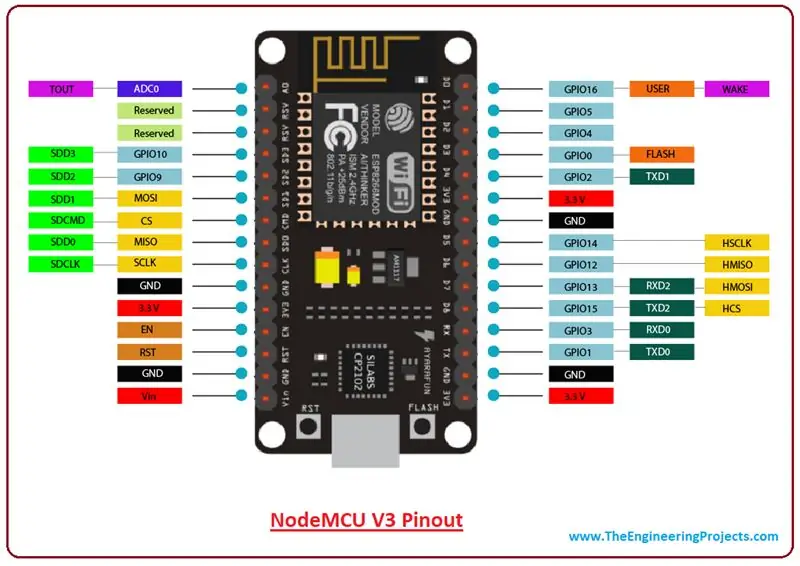
Yêu cầu nhiều mô-đun PZEM 004T trong một số dự án như Hệ thống phát hiện trộm cắp điện hoặc hệ thống giám sát năng lượng là cần thiết nên ở đây tôi đã cung cấp mã Nodemcu và kết nối của 3 mô-đun PZEM 004T với Nodemcu.
Nếu bạn có bất kỳ câu hỏi nào, vui lòng bình luận bên dưới hoặc viết tại [email protected] hoặc tài khoản GITHUB
Cảm ơn bạn
-Vishal Kargathara
Bước 1: Hiểu các Ghim GPIO của Mô-đun NODEMCU
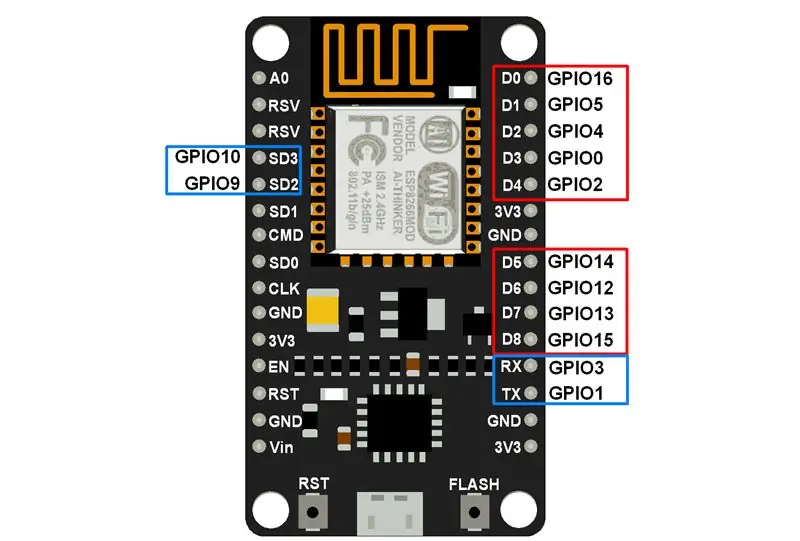
Với sự trợ giúp của các chân GPIO của Nodemcu, bạn có thể dễ dàng giao tiếp nhiều mô-đun PZEM 004T và có thể lấy dữ liệu cùng một lúc.
Bước 2: Sơ đồ kết nối của nhiều PZEM 004T với Nodemcu
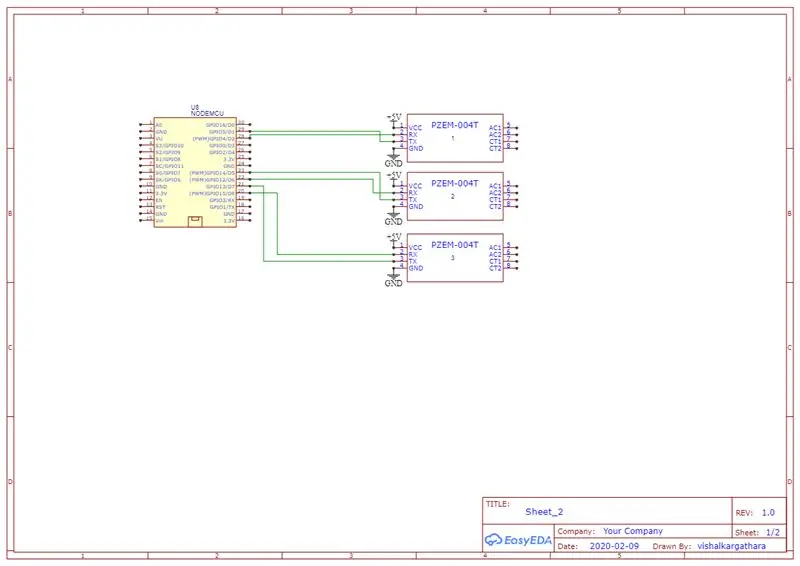
ở đây tôi đã lấy 3 mô-đun PZEM 004T để tìm hiểu mục đích. bạn cũng có thể thêm nhiều hơn 3 mô-đun nhưng chỉ hoạt động trong các chân GPIO.
đơn giản là trong Nodemcu, có 16 chân GPIO (không bao gồm GPIO 0; vì các chân Rx và Tx phải kết nối trong cùng một Nodemcu)
Lưu ý: bạn có thể cung cấp 5v và GND cho PZEM 004T từ Arduino hoặc bất kỳ nguồn nào khác
Bước 3: Mã Nodemcu cho nhiều PZEM 004T, được viết bằng Arduino IDE

Ở đây tôi đã cung cấp mã Nodemcu của mình được viết bằng phần mềm Arduino IDE và vui lòng thay đổi các thông số của SSID wifi và Mật khẩu của bạn để làm cho dữ liệu của bạn trực tuyến trên máy chủ web.
thực hiện thay đổi mã theo số lượng mô-đun PZEM 004T và các yêu cầu khác của bạn.
Nếu bạn có bất kỳ thắc mắc nào liên quan đến mã thì hãy bình luận bên dưới hoặc gửi mail cho tôi theo địa chỉ Email đã cho ở đầu bài viết.
Đề xuất:
Kết nối và trang bị thêm các giải pháp được kết nối của bạn với Hologram Nova và Ubidots: 9 bước

Kết nối và trang bị thêm các giải pháp được kết nối của bạn với Hologram Nova và Ubidots: Sử dụng Hologram Nova của bạn để trang bị thêm cơ sở hạ tầng. Thiết lập Hologram Nova bằng Raspberry Pi để gửi dữ liệu (nhiệt độ) đến Ubidots. Trong hướng dẫn sau, Ubidots sẽ trình bày cách thiết lập Hologram Nova bằng Raspberry Pi và hiển thị
Nhà kính tuyệt vời với hệ thống tưới nước tự động, kết nối Internet và nhiều hơn thế nữa: 7 bước (có hình ảnh)

Nhà kính tuyệt vời với hệ thống tưới nước tự động, kết nối Internet và nhiều hơn thế nữa: Chào mừng bạn đến với Tài liệu hướng dẫn này. Khi bắt đầu cuộc hành quân, tôi đang ở trong một cửa hàng làm vườn và nhìn thấy một số nhà kính. Và vì tôi đã muốn thực hiện một dự án về thực vật và điện tử từ lâu rồi, nên tôi đã mua một dự án: https://www.instagram.com/p
Hướng dẫn kết nối PLSD: Kết nối với Apple TV Qua AirPlay [Không chính thức]: 10 bước
![Hướng dẫn kết nối PLSD: Kết nối với Apple TV Qua AirPlay [Không chính thức]: 10 bước Hướng dẫn kết nối PLSD: Kết nối với Apple TV Qua AirPlay [Không chính thức]: 10 bước](https://i.howwhatproduce.com/images/009/image-24281-j.webp)
Hướng dẫn kết nối PLSD: Kết nối với Apple TV Qua AirPlay [Không chính thức]: Hướng dẫn sau đây được cung cấp để minh họa quá trình kết nối với Apple TV trong phòng hội nghị qua AirPlay. Nguồn thông tin không chính thức này được cung cấp như một sự ưu đãi dành cho ban quản trị, nhân viên và những vị khách được ủy quyền của Học khu Địa phương Perkins
Kết nối nhiều màn hình với máy tính xách tay: 3 bước

Kết nối Nhiều Màn hình với Máy tính xách tay: Các thành phần cần thiết: Màn hình (Quan trọng: Kết nối VGA với nguồn điện USB) - 2 Nos.Wall mount cho TV / Màn hình - 2 Nos.USB 3.0 sang VGA chuyển đổi - 1 Số 1 đến 2 hoặc 1 sang 4 Bộ chia / bộ chuyển đổi USB (để cấp nguồn cho màn hình) - 1 Không PVC xốp dày 5mm.
KẾT NỐI NHIỀU CẢM BIẾN VỚI RASPBERRY PI: 6 bước (có hình ảnh)

KẾT NỐI NHIỀU CẢM BIẾN VỚI RASPBERRY PI: Trong dự án này, chúng tôi sẽ kết nối ba cảm biến EZO của Atlas Scientific (pH, oxy hòa tan và nhiệt độ) với Raspberry Pi 3B +. Thay vì đấu dây các mạch tới Raspberry Pi, chúng tôi sẽ sử dụng tấm chắn Whitebox Labs Tentacle T3. NS
